Турбо буст - это функция, которая увеличивает частоту работы процессора ноутбука Gigabyte, чтобы повысить производительность системы. Однако некоторым пользователям возникает необходимость отключить эту функцию, чтобы уменьшить потребление энергии или снизить температуру компонентов.
Отключить турбо буст на ноутбуке Gigabyte можно через BIOS. Для этого нужно включить ноутбук и нажать определенную клавишу (обычно это Del или F2) для входа в BIOS. После входа в BIOS найдите раздел, отвечающий за процессор или энергосбережение.
В этом разделе должна быть опция, связанная с турбо бустом или разгоном процессора. Обычно она называется Turbo Boost или Intel Turbo Boost. Выберите эту опцию и отключите ее, изменив значение с Enabled на Disabled или с Auto на Disabled. Нажмите клавишу F10 для сохранения изменений и перезагрузите ноутбук.
После перезагрузки ноутбука турбо буст будет отключен, и процессор будет работать на обычной частоте. Однако стоит помнить, что при отключенном турбо бусте производительность ноутбука может быть ниже, поэтому перед отключением этой функции обязательно убедитесь, что у вас есть такая необходимость.
В чем заключается турбо буст на ноутбуке Gigabyte?

Турбо буст активируется автоматически, когда процессору требуется дополнительная мощность для выполнения задач. Ноутбук Gigabyte имеет встроенные алгоритмы, которые мониторят нагрузку на процессор и решают, когда активировать турбо буст.
Во время работы в турбо-режиме процессор работает на более высоких тактовых частотах, что позволяет ускорить выполнение задач и повысить производительность. Однако, активация турбо буста может привести к увеличению температуры процессора, поэтому важно следить за его охлаждением.
Турбо буст можно отключить или настроить в BIOS-настройках ноутбука Gigabyte. Это может быть полезно в случаях, когда вам требуется более стабильное энергопотребление или охлаждение, например, при работе с требовательными приложениями или играми.
Как включить турбо буст на ноутбуке Gigabyte?
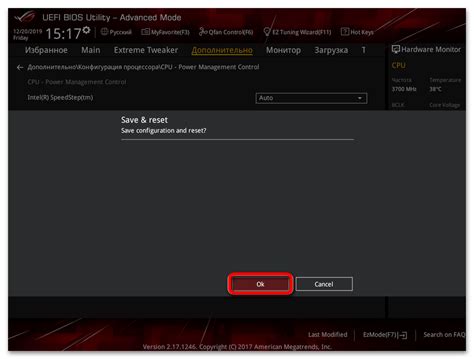
Шаг 1:
Войдите в БИОС, нажав клавишу Del или F2 при запуске ноутбука.
Шаг 2:
В БИОСе найдите раздел Advanced (Расширенные настройки) с помощью стрелок на клавиатуре и выберите его.
Шаг 3:
В разделе Advanced найдите опцию Turbo Boost (Турбо-буст) и выберите ее.
Шаг 4:
Измените значение опции Turbo Boost на Enabled (Включено), если она неактивна.
Шаг 5:
Сохраните изменения и выйдите из БИОСа, нажав соответствующую клавишу.
После выполнения этих шагов турбо-буст должен быть включен на вашем ноутбуке Gigabyte. Обратите внимание, что доступность и наименование опций в БИОСе могут незначительно отличаться в зависимости от модели ноутбука.
Причины отключения турбо буста на ноутбуке Gigabyte

Отключение турбо буста на ноутбуке Gigabyte может быть необходимо по нескольким причинам:
| Причина | Описание |
|---|---|
| Перегрев | Когда турбо буст активен, процессор работает на максимальной частоте, что может приводить к его перегреву. Отключение функции турбо буста помогает снизить нагрузку на процессор и избежать перегрева. |
| Энергосбережение | Турбо буст потребляет больше энергии, поскольку увеличивает частоту работы процессора. Отключение этой функции позволяет продлить время работы ноутбука от батареи. |
| Шум и нагрузка на систему | Когда турбо буст активен, процессор работает с максимальной производительностью, что может приводить к увеличению шума и нагрузке на систему. Отключение функции турбо буста может помочь уменьшить шум и снизить нагрузку на систему. |
Важно заметить, что отключение турбо буста может привести к снижению производительности ноутбука, так как процессор будет работать на постоянной базовой частоте. Поэтому перед отключением турбо буста рекомендуется внимательно взвесить все преимущества и недостатки.
Проверка работы турбо буста на ноутбуке Gigabyte
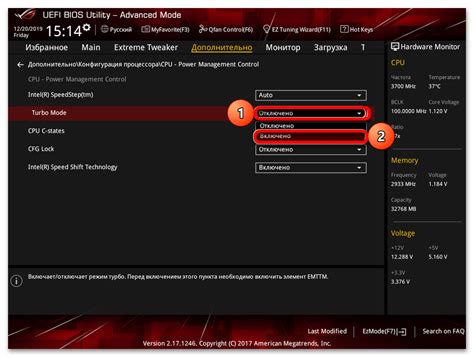
У ноутбука Gigabyte есть возможность включения режима турбо буста, который повышает производительность процессора для выполнения требовательных задач. Однако, перед тем как отключить турбо буст, полезно убедиться в его работоспособности.
Чтобы проверить работу турбо буста на ноутбуке Gigabyte, выполните следующие шаги:
| Шаг | Описание |
|---|---|
| 1 | Запустите приложение для мониторинга процессора, например, CPU-Z или HWMonitor. |
| 2 | Откройте вкладку с информацией о процессоре. |
| 3 | Запустите требовательную задачу, например, игру или программу для рендеринга. |
| 4 | Следите за показателями частоты процессора во время выполнения задачи. Обратите внимание на максимальную частоту, которую достигает процессор. |
| 5 | Если максимальная частота процессора превышает базовую частоту, значит турбо буст работает и повышает производительность процессора. |
Проверка работы турбо буста поможет вам убедиться, что функция успешно включена и работает на ноутбуке Gigabyte. Если вы заметили, что турбо буст неактивен или вызывает проблемы, вы можете решить отключить его, следуя соответствующим инструкциям для вашей модели ноутбука.